So verhindern Sie, dass Edge nach Kennwörtern fragt
Aktualisiert Marsch 2023: Erhalten Sie keine Fehlermeldungen mehr und verlangsamen Sie Ihr System mit unserem Optimierungstool. Holen Sie es sich jetzt unter - > diesem Link
- Downloaden und installieren Sie das Reparaturtool hier.
- Lassen Sie Ihren Computer scannen.
- Das Tool wird dann deinen Computer reparieren.
Microsoft Edge, der Webbrowser, der sein Debüt mit Windows 10 gab, hat in den letzten 1 Monaten zwei Prozent des Marktanteils von Desktop-Browsern beansprucht, aber die Zahl ist nicht schlecht, wenn man bedenkt, dass seit der Veröffentlichung von nur ein Monat vergangen ist Windows 10 und Edge.
Wie sein Vorgänger Internet Explorer und andere auf dem Markt erhältliche Browser unterstützt Microsoft Edge auch das Speichern von Webanmeldeinformationen, und die Funktion ist standardmäßig aktiviert.
Wenn Sie eine Website besuchen und Ihre Benutzerkontoinformationen in das Anmeldeformular eingeben, um sich beim Dienst anzumelden, bietet Edge Ihnen an, das Kennwort im Browser zu speichern, damit es beim nächsten Besuch derselben Website Ihre automatisch ausfüllt Kontoinformationen für Sie.

Wichtige Hinweise:
Mit diesem Tool können Sie PC-Problemen vorbeugen und sich beispielsweise vor Dateiverlust und Malware schützen. Außerdem ist es eine großartige Möglichkeit, Ihren Computer für maximale Leistung zu optimieren. Das Programm behebt häufige Fehler, die auf Windows-Systemen auftreten können, mit Leichtigkeit - Sie brauchen keine stundenlange Fehlersuche, wenn Sie die perfekte Lösung zur Hand haben:
- Schritt 1: Laden Sie das PC Repair & Optimizer Tool herunter (Windows 11, 10, 8, 7, XP, Vista - Microsoft Gold-zertifiziert).
- Schritt 2: Klicken Sie auf "Scan starten", um Probleme in der Windows-Registrierung zu finden, die zu PC-Problemen führen könnten.
- Schritt 3: Klicken Sie auf "Alles reparieren", um alle Probleme zu beheben.
Der Edge-Browser zeigt ‚Möchten Sie Ihr Passwort für (Website-Adresse) speichern?‘ an. Eingabeaufforderung, wenn Sie Benutzername und Passwort eingeben und auf Weiter klicken oder sich anmelden. Der Browser speichert das Kennwort für die Website, wenn Sie auf die Schaltfläche Ja klicken, und tut dies nicht, wenn Sie auf Nein klicken.
Wenn Sie den Edge-Browser das Kennwort speichern lassen, werden Sie beim nächsten Besuch derselben Website automatisch Ihre Kontoinformationen für Sie eingeben.
Während Sie in Edge kein Hauptkennwort festlegen können, um zu verhindern, dass andere Benutzer im Gegensatz zu Chrome und Firefox problemlos auf gespeicherte Kennwörter zugreifen können, können in Edge gespeicherte Kennwörter nicht einfach angezeigt werden.
Das Problem mit Edge oder Internet Explorer besteht darin, dass es keine einfache Option zum Importieren oder Exportieren von Kennwörtern gibt. Aus diesem Grund bevorzugen die meisten Benutzer die Verwendung und Speicherung von Webanmeldeinformationen in Browsern von Drittanbietern. Sobald die Unterstützung für Erweiterungen zu Edge hinzugefügt wurde (die Funktion wird voraussichtlich vor Ende dieses Jahres verfügbar sein), können Benutzer Kennwörter in den und vom Edge-Browser importieren und exportieren.
Wenn Sie Ihre Webkennwörter aus irgendeinem Grund nicht im Edge-Browser speichern möchten, können Sie den Edge-Browser so konfigurieren, dass Sie keine Kennwörter mehr speichern können.
Verhindern Sie, dass Edge Sie auffordert, sich Ihre Kennwörter in Windows 10 zu merken.
Um zu verhindern, dass Edge die Eingabeaufforderung zum Speichern von Kennwörtern anzeigt, müssen Sie diese Funktion deaktivieren, indem Sie zu den erweiterten Einstellungen von Edge navigieren. So geht’s:
Schritt 1: Starten Sie den Edge-Browser, falls er noch nicht ausgeführt wird.
Schritt 2: Klicken Sie oben rechts auf das Symbol Weitere Optionen (siehe Abbildung unten) und dann auf Einstellungen .
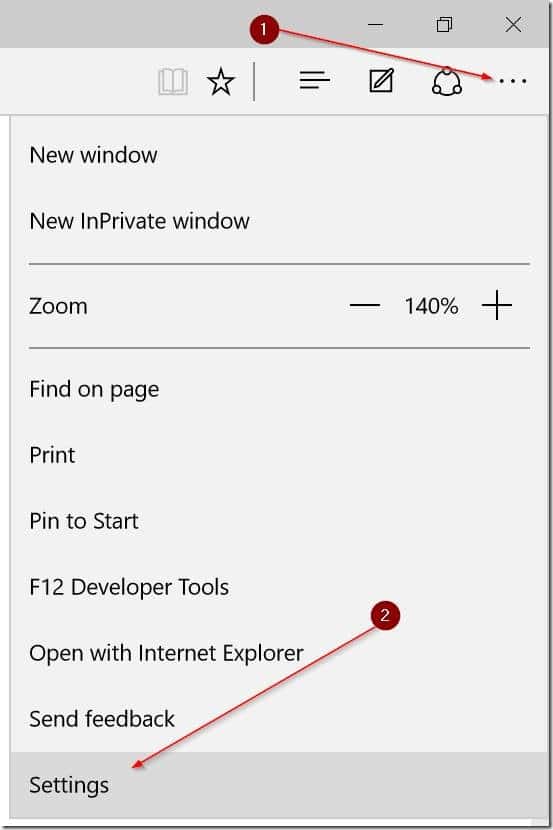
Schritt 3: Scrollen Sie als Nächstes im Einstellungsbereich nach unten und klicken Sie dann auf Erweiterte Einstellungen anzeigen .
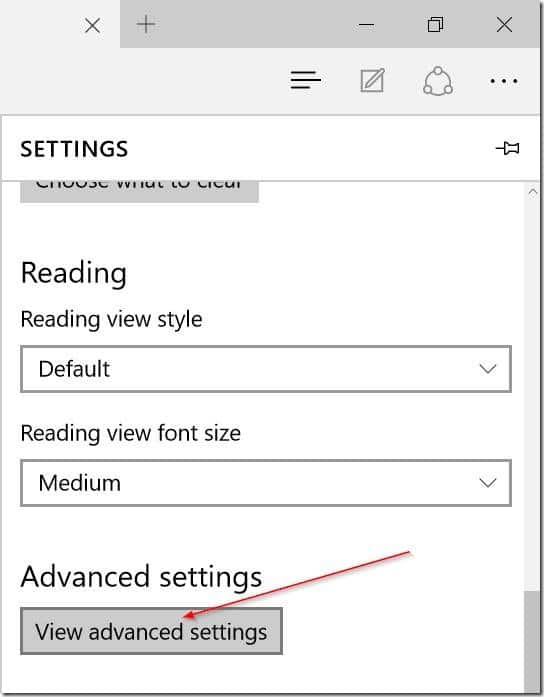
Schritt 4: Deaktivieren Sie schließlich unter Angebot zum Speichern von Passwörtern die Option. Das war’s!
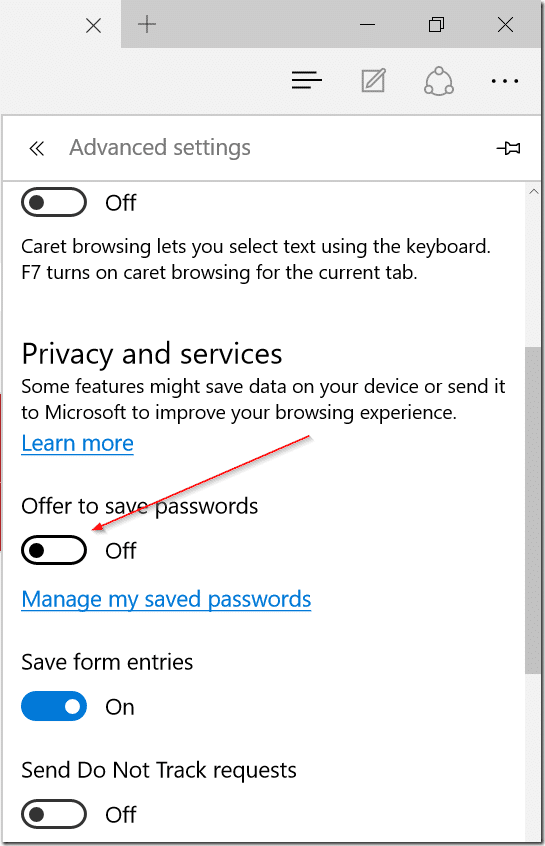
Edge bietet Ihnen keine gespeicherten Passwörter mehr an. Wie Sie im obigen Bild sehen können, haben wir die Funktion zum Speichern von Formulareinträgen nicht deaktiviert. Wenn Sie nicht möchten, dass sich der Browser merkt, was Sie in Formulare eingegeben haben, können Sie ihn hier deaktivieren.
Das Ändern des Standard-Download-Speicherorts des Edge-Browser-Handbuchs kann Ihnen ebenfalls helfen.
Verwenden Sie Edge als primären Browser in Windows 10?

